Combinar fotos juntas brinda un aspecto cinematográfico y profesional a cualquier combinación de fotos. Cada programa de edición de fotos es diferente; lo siguiente dará un paso a paso general utilizando Adobe Photoshop para fusionar sus fotos en 1 obra de arte sin costura.
Pasos
-
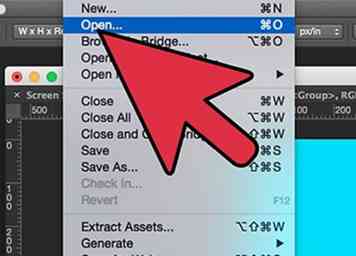 1 Escanee o importe las fotos que desea fusionar en su programa de edición de fotos en su computadora. Para este ejemplo, importe sus fotos a Adobe Photoshop.
1 Escanee o importe las fotos que desea fusionar en su programa de edición de fotos en su computadora. Para este ejemplo, importe sus fotos a Adobe Photoshop. -
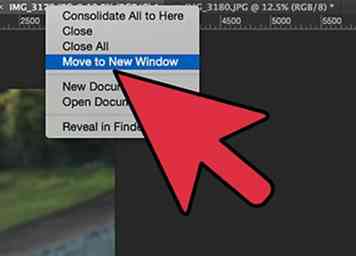 2 Abra las 2 fotos que desea fusionar en sus propias ventanas de documentos independientes.
2 Abra las 2 fotos que desea fusionar en sus propias ventanas de documentos independientes. -
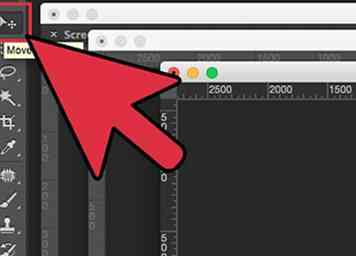 3 Toma la herramienta "Mover" en la paleta de herramientas. Para usar un atajo, simplemente presione el botón "V" en el teclado de su computadora.
3 Toma la herramienta "Mover" en la paleta de herramientas. Para usar un atajo, simplemente presione el botón "V" en el teclado de su computadora. -
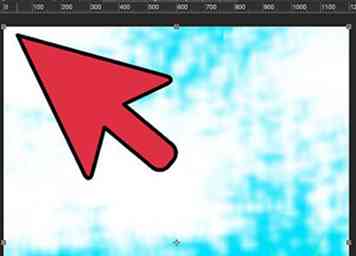 4 Haga clic en la foto que desea como foto de fondo para seleccionar la ventana del documento de esa foto.
4 Haga clic en la foto que desea como foto de fondo para seleccionar la ventana del documento de esa foto. -
 5 Arrastre la foto de fondo seleccionada a la ventana del documento no seleccionado de la segunda foto manteniendo presionado el botón izquierdo del mouse. Cuando suelte el botón izquierdo del mouse, ambas imágenes aparecerán en la misma ventana del documento, una encima de la otra.
5 Arrastre la foto de fondo seleccionada a la ventana del documento no seleccionado de la segunda foto manteniendo presionado el botón izquierdo del mouse. Cuando suelte el botón izquierdo del mouse, ambas imágenes aparecerán en la misma ventana del documento, una encima de la otra. -
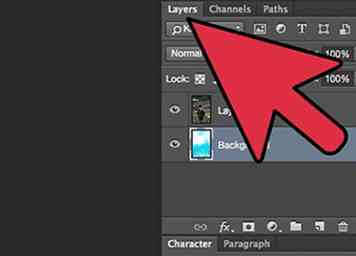 6 Haga clic en la pestaña "Capas" para ver ambas imágenes como su propia capa separada. Asegúrese de que la foto que desea como foto de fondo se llame "Fondo" y la foto que desea para el frente esté etiquetada como "Capa 1".
6 Haga clic en la pestaña "Capas" para ver ambas imágenes como su propia capa separada. Asegúrese de que la foto que desea como foto de fondo se llame "Fondo" y la foto que desea para el frente esté etiquetada como "Capa 1". -
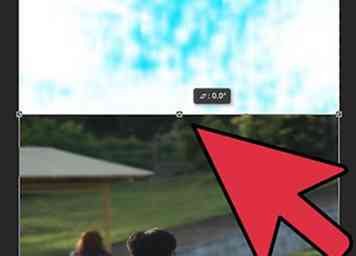 7 Cambia el tamaño de ambas capas según sea necesario para que tus fotos se combinen con las imágenes que se muestran. Haga esto usando el comando "Transformación libre" (el atajo para Windows es "Crtl + T", el atajo para Mac es "Comando + T") y arrastra los bordes de cada foto según sea necesario.
7 Cambia el tamaño de ambas capas según sea necesario para que tus fotos se combinen con las imágenes que se muestran. Haga esto usando el comando "Transformación libre" (el atajo para Windows es "Crtl + T", el atajo para Mac es "Comando + T") y arrastra los bordes de cada foto según sea necesario. -
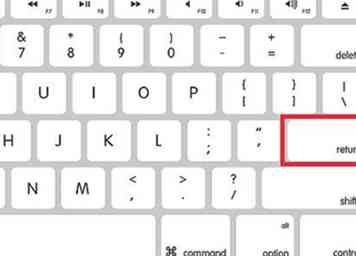 8 Presione "Entrar" si usa Windows y "Volver" si usa una Mac cuando haya terminado de cambiar el tamaño de las fotos para aceptar los cambios realizados.
8 Presione "Entrar" si usa Windows y "Volver" si usa una Mac cuando haya terminado de cambiar el tamaño de las fotos para aceptar los cambios realizados. -
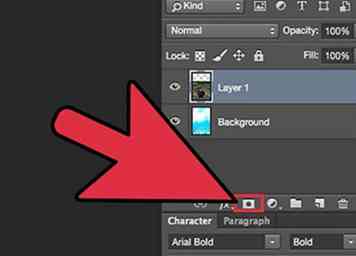 9 Agregue una máscara de capa a la foto frontal, capa 1, para mezclar a la perfección. Para ello, seleccione la foto de la capa 1 en la pestaña "Capas" y luego haga clic en el icono "Agregar una máscara de capa" en la parte inferior de la pestaña "Capas". Photoshop le mostrará la máscara de capa junto a la foto de la capa 1 en la pantalla "Capas".
9 Agregue una máscara de capa a la foto frontal, capa 1, para mezclar a la perfección. Para ello, seleccione la foto de la capa 1 en la pestaña "Capas" y luego haga clic en el icono "Agregar una máscara de capa" en la parte inferior de la pestaña "Capas". Photoshop le mostrará la máscara de capa junto a la foto de la capa 1 en la pantalla "Capas". -
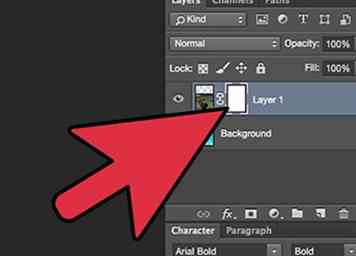 10 Seleccione la máscara de capa dentro de la pantalla de la pestaña "Capas". Sabrá que se selecciona al ver un borde resaltado en blanco alrededor de la máscara de capa. La máscara de capa es la miniatura blanca junto a la miniatura de su foto de capa 1 dentro de la pantalla "Capas".
10 Seleccione la máscara de capa dentro de la pantalla de la pestaña "Capas". Sabrá que se selecciona al ver un borde resaltado en blanco alrededor de la máscara de capa. La máscara de capa es la miniatura blanca junto a la miniatura de su foto de capa 1 dentro de la pantalla "Capas". -
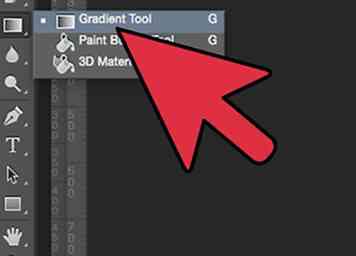 11 Seleccione la herramienta "Degradado" de la paleta de herramientas (el acceso directo tanto para Windows como para Mac simplemente está presionando la letra "G").
11 Seleccione la herramienta "Degradado" de la paleta de herramientas (el acceso directo tanto para Windows como para Mac simplemente está presionando la letra "G"). -
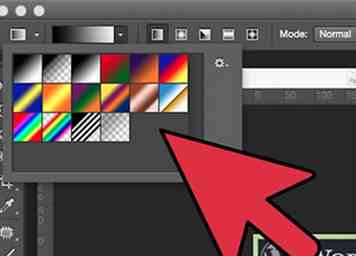 12 Haga clic en la barra de "Opciones" en la parte superior de la pantalla y luego haga clic en la flecha hacia abajo de la franja de vista previa de degradado para acceder a la lista de opciones de degradado llamada "Seleccionador de degradado"."Seleccione la opción de degradado" Negro a blanco "haciendo clic en esta opción, esta opción estará en la fila superior, tercera desde la izquierda. Haga clic en cualquier lugar de la pantalla fuera del cuadro" Selector de degradado "para cerrar la ventana de degradado.
12 Haga clic en la barra de "Opciones" en la parte superior de la pantalla y luego haga clic en la flecha hacia abajo de la franja de vista previa de degradado para acceder a la lista de opciones de degradado llamada "Seleccionador de degradado"."Seleccione la opción de degradado" Negro a blanco "haciendo clic en esta opción, esta opción estará en la fila superior, tercera desde la izquierda. Haga clic en cualquier lugar de la pantalla fuera del cuadro" Selector de degradado "para cerrar la ventana de degradado. -
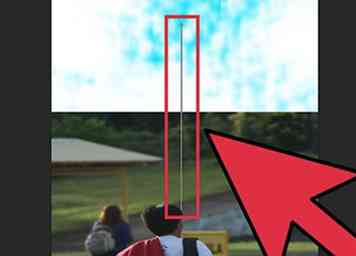 13 Sosteniendo el clic izquierdo, arrastre la herramienta de degradado para establecer el área de transición de degradado para mezclar las fotos. Coloque la parte superior "+" de la herramienta donde desee que el fondo, o la capa 0, comience a mezclarse con la foto de la capa 1. Establezca la parte inferior "+" donde desea que la mezcla se detenga.
13 Sosteniendo el clic izquierdo, arrastre la herramienta de degradado para establecer el área de transición de degradado para mezclar las fotos. Coloque la parte superior "+" de la herramienta donde desee que el fondo, o la capa 0, comience a mezclarse con la foto de la capa 1. Establezca la parte inferior "+" donde desea que la mezcla se detenga. -
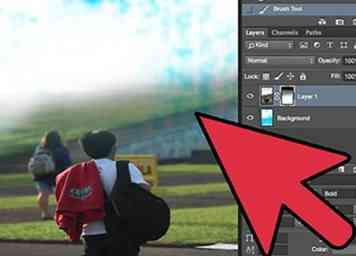 14 Suelta el clic izquierdo una vez que hayas terminado de configurar los parámetros de transición de degradado. Adobe Photoshop ahora le mostrará las fotos combinadas como una imagen perfecta.
14 Suelta el clic izquierdo una vez que hayas terminado de configurar los parámetros de transición de degradado. Adobe Photoshop ahora le mostrará las fotos combinadas como una imagen perfecta.
Facebook
Twitter
Google+
 Minotauromaquia
Minotauromaquia
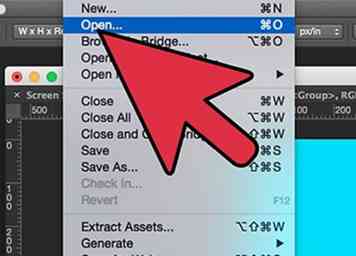 1 Escanee o importe las fotos que desea fusionar en su programa de edición de fotos en su computadora. Para este ejemplo, importe sus fotos a Adobe Photoshop.
1 Escanee o importe las fotos que desea fusionar en su programa de edición de fotos en su computadora. Para este ejemplo, importe sus fotos a Adobe Photoshop. 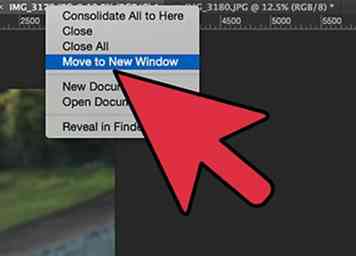 2 Abra las 2 fotos que desea fusionar en sus propias ventanas de documentos independientes.
2 Abra las 2 fotos que desea fusionar en sus propias ventanas de documentos independientes. 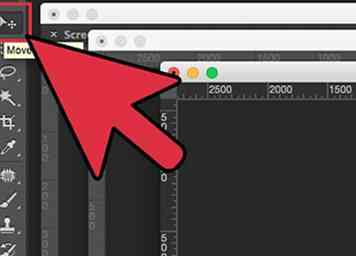 3 Toma la herramienta "Mover" en la paleta de herramientas. Para usar un atajo, simplemente presione el botón "V" en el teclado de su computadora.
3 Toma la herramienta "Mover" en la paleta de herramientas. Para usar un atajo, simplemente presione el botón "V" en el teclado de su computadora. 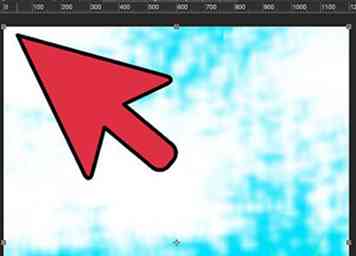 4 Haga clic en la foto que desea como foto de fondo para seleccionar la ventana del documento de esa foto.
4 Haga clic en la foto que desea como foto de fondo para seleccionar la ventana del documento de esa foto.  5 Arrastre la foto de fondo seleccionada a la ventana del documento no seleccionado de la segunda foto manteniendo presionado el botón izquierdo del mouse. Cuando suelte el botón izquierdo del mouse, ambas imágenes aparecerán en la misma ventana del documento, una encima de la otra.
5 Arrastre la foto de fondo seleccionada a la ventana del documento no seleccionado de la segunda foto manteniendo presionado el botón izquierdo del mouse. Cuando suelte el botón izquierdo del mouse, ambas imágenes aparecerán en la misma ventana del documento, una encima de la otra. 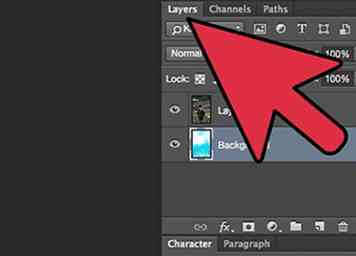 6 Haga clic en la pestaña "Capas" para ver ambas imágenes como su propia capa separada. Asegúrese de que la foto que desea como foto de fondo se llame "Fondo" y la foto que desea para el frente esté etiquetada como "Capa 1".
6 Haga clic en la pestaña "Capas" para ver ambas imágenes como su propia capa separada. Asegúrese de que la foto que desea como foto de fondo se llame "Fondo" y la foto que desea para el frente esté etiquetada como "Capa 1". 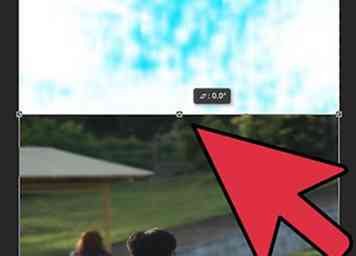 7 Cambia el tamaño de ambas capas según sea necesario para que tus fotos se combinen con las imágenes que se muestran. Haga esto usando el comando "Transformación libre" (el atajo para Windows es "Crtl + T", el atajo para Mac es "Comando + T") y arrastra los bordes de cada foto según sea necesario.
7 Cambia el tamaño de ambas capas según sea necesario para que tus fotos se combinen con las imágenes que se muestran. Haga esto usando el comando "Transformación libre" (el atajo para Windows es "Crtl + T", el atajo para Mac es "Comando + T") y arrastra los bordes de cada foto según sea necesario. 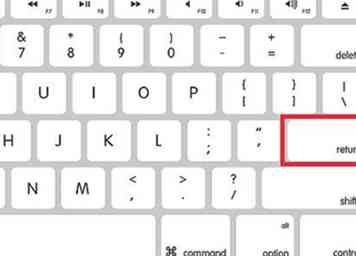 8 Presione "Entrar" si usa Windows y "Volver" si usa una Mac cuando haya terminado de cambiar el tamaño de las fotos para aceptar los cambios realizados.
8 Presione "Entrar" si usa Windows y "Volver" si usa una Mac cuando haya terminado de cambiar el tamaño de las fotos para aceptar los cambios realizados. 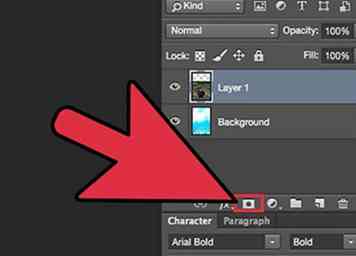 9 Agregue una máscara de capa a la foto frontal, capa 1, para mezclar a la perfección. Para ello, seleccione la foto de la capa 1 en la pestaña "Capas" y luego haga clic en el icono "Agregar una máscara de capa" en la parte inferior de la pestaña "Capas". Photoshop le mostrará la máscara de capa junto a la foto de la capa 1 en la pantalla "Capas".
9 Agregue una máscara de capa a la foto frontal, capa 1, para mezclar a la perfección. Para ello, seleccione la foto de la capa 1 en la pestaña "Capas" y luego haga clic en el icono "Agregar una máscara de capa" en la parte inferior de la pestaña "Capas". Photoshop le mostrará la máscara de capa junto a la foto de la capa 1 en la pantalla "Capas". 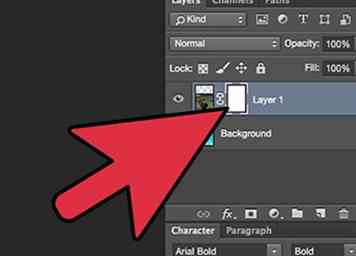 10 Seleccione la máscara de capa dentro de la pantalla de la pestaña "Capas". Sabrá que se selecciona al ver un borde resaltado en blanco alrededor de la máscara de capa. La máscara de capa es la miniatura blanca junto a la miniatura de su foto de capa 1 dentro de la pantalla "Capas".
10 Seleccione la máscara de capa dentro de la pantalla de la pestaña "Capas". Sabrá que se selecciona al ver un borde resaltado en blanco alrededor de la máscara de capa. La máscara de capa es la miniatura blanca junto a la miniatura de su foto de capa 1 dentro de la pantalla "Capas". 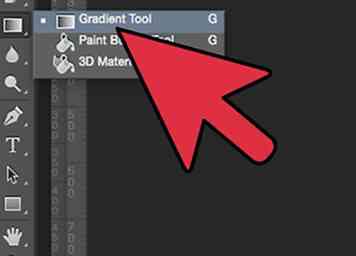 11 Seleccione la herramienta "Degradado" de la paleta de herramientas (el acceso directo tanto para Windows como para Mac simplemente está presionando la letra "G").
11 Seleccione la herramienta "Degradado" de la paleta de herramientas (el acceso directo tanto para Windows como para Mac simplemente está presionando la letra "G"). 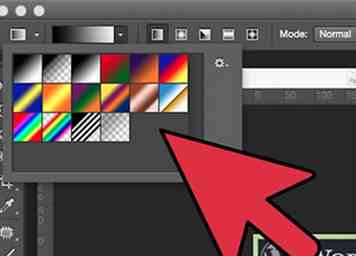 12 Haga clic en la barra de "Opciones" en la parte superior de la pantalla y luego haga clic en la flecha hacia abajo de la franja de vista previa de degradado para acceder a la lista de opciones de degradado llamada "Seleccionador de degradado"."Seleccione la opción de degradado" Negro a blanco "haciendo clic en esta opción, esta opción estará en la fila superior, tercera desde la izquierda. Haga clic en cualquier lugar de la pantalla fuera del cuadro" Selector de degradado "para cerrar la ventana de degradado.
12 Haga clic en la barra de "Opciones" en la parte superior de la pantalla y luego haga clic en la flecha hacia abajo de la franja de vista previa de degradado para acceder a la lista de opciones de degradado llamada "Seleccionador de degradado"."Seleccione la opción de degradado" Negro a blanco "haciendo clic en esta opción, esta opción estará en la fila superior, tercera desde la izquierda. Haga clic en cualquier lugar de la pantalla fuera del cuadro" Selector de degradado "para cerrar la ventana de degradado. 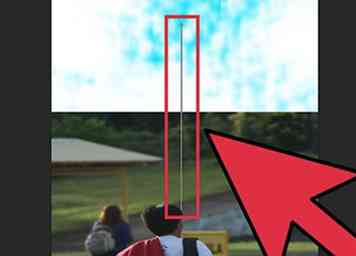 13 Sosteniendo el clic izquierdo, arrastre la herramienta de degradado para establecer el área de transición de degradado para mezclar las fotos. Coloque la parte superior "+" de la herramienta donde desee que el fondo, o la capa 0, comience a mezclarse con la foto de la capa 1. Establezca la parte inferior "+" donde desea que la mezcla se detenga.
13 Sosteniendo el clic izquierdo, arrastre la herramienta de degradado para establecer el área de transición de degradado para mezclar las fotos. Coloque la parte superior "+" de la herramienta donde desee que el fondo, o la capa 0, comience a mezclarse con la foto de la capa 1. Establezca la parte inferior "+" donde desea que la mezcla se detenga. 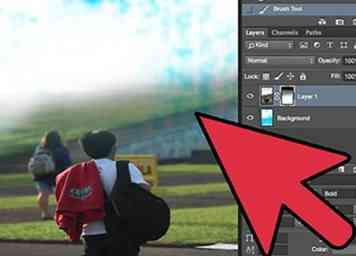 14 Suelta el clic izquierdo una vez que hayas terminado de configurar los parámetros de transición de degradado. Adobe Photoshop ahora le mostrará las fotos combinadas como una imagen perfecta.
14 Suelta el clic izquierdo una vez que hayas terminado de configurar los parámetros de transición de degradado. Adobe Photoshop ahora le mostrará las fotos combinadas como una imagen perfecta.